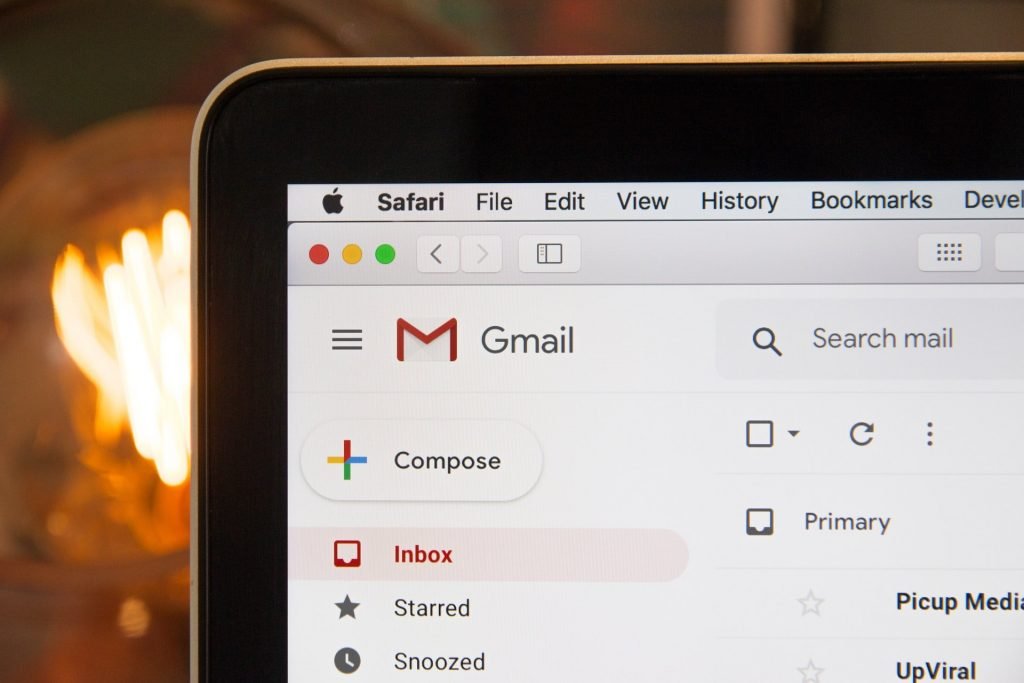
Apakah Anda pengguna Gmail yang sudah terlanjur nyaman dengan layanan email dari Google ini? Tips cara membuka email lain di Gmail berikut ini dijamin dapat meningkatkan produktivitas Anda.
Sepertinya banyak yang setuju, kalau Gmail merupakan salah satu penyedia layanan email favorit yang banyak digunakan oleh para pengguna internet.
Pasalnya, dengan memiliki akun Gmail, kita juga bisa menggunakan fasilitas lain yang terhubung seperti Google Docs, Google Drive, Google My Business, Blogger, YouTube, dan lain sebagainya.
Salah satu fitur favorit saya, di Gmail kita bisa membuka alamat email lain seperti Yahoo, Hotmail, termasuk akun email yang menggunakan nama domain sendiri, seperti: [email protected]
Fasilitas ini sangat mirip dengan fungsi aplikasi email client seperti Thunderbird atau Outlook yang pernah saya ulas di sini:
Nah biasanya, kalau kita menggunakan akun email dengan nama domain sendiri yang kita buat lewat cPanel hosting, maka secara default bisa kita akses via webmail.
Namun dengan menambahkan akun-akun email tersebut ke dalam Gmail, kita cukup membukanya lewat dasbor Gmail, sehingga akan sangat memudahkan pengelolaan banyak email sekaligus.
Manfaat Membuka Email di Gmail
Salah satu kekurangan saat menggunakan akun email yang menggunakan fasilitas hosting, adalah soal kapasitas penyimpanan yang cenderung kecil, karena harus rela berbagi ruang dengan storage untuk aplikasi website.
Apalagi jika akun email yang dibuat itu banyak, dan sering berkirim file, maka kapasitas hosting akan lebih cepat habis disebabkan file tersebut juga tersimpan di dalam hosting.
Oleh karena itu, dengan menghubungkan akun email hosting ke Gmail, kita bisa memanfaatkan fasilitas penyimpanan yang sangat lega (15 GB untuk Gmail yang free), guna menampung konten email tadi.
Cara Menambahkan Akun Email Lain di Gmail
Untuk menghubungkan akun email lain di Gmail tidaklah sulit. Hanya dengan beberapa langkah saja, email kita yang lain bisa kita akses via Gmail.
Pada tips kali ini, kita akan menggunakan alamat email yang menggunakan nama domain sendiri. Jadi pastikan Anda juga sudah memilikinya.
Jika belum punya, Anda bisa membaca artikel yang membahas seputar tips cara membuat email dengan domain sendiri di hosting terlebih dahulu.
Aha, sudah penasaran bagaimana cara membuka email lain di Gmail? Oke, silakan ikuti langkah-langkah berikut:
Tahap 1 – Periksa Email Dari Akun Lain
Silakan login ke akun Gmail kemudian klik icon Gear dan menu Lihat Semua Setelan seperti pada gambar di bawah ini.
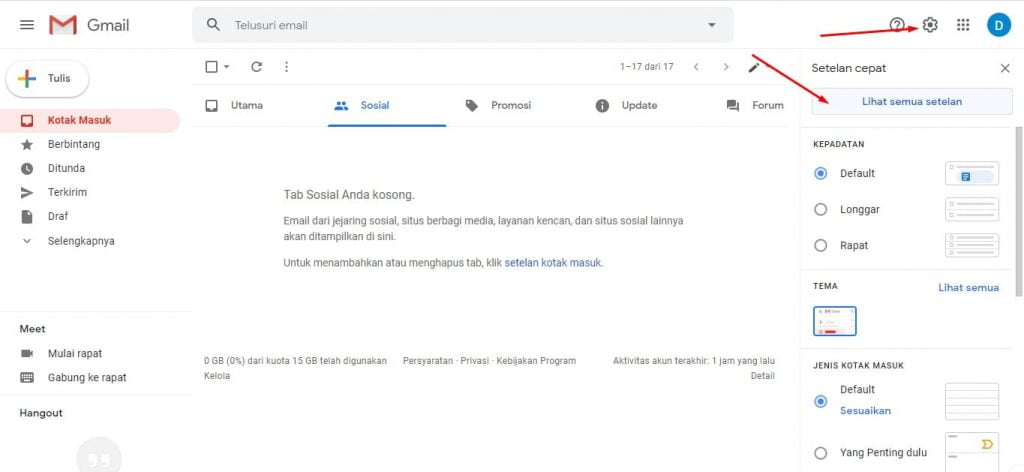
Klik tab Akun dan Impor – periksa email dari akun lain – tambahkan akun email.

Masukkan alamat email dengan nama domain yang ingin ditambahkan, kemudian klik tombol Berikutnya.
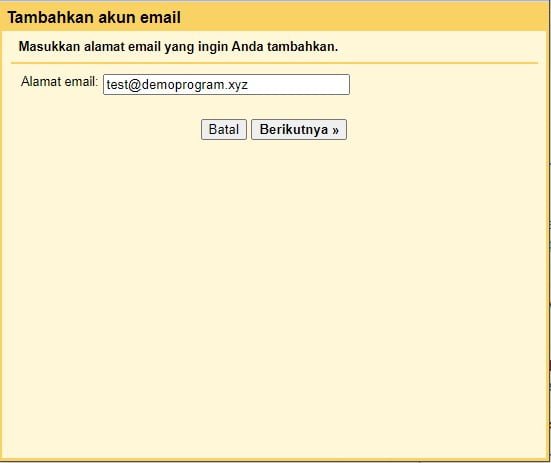
Pilih opsi Impor email, kemudian klik tombol Berikutnya.
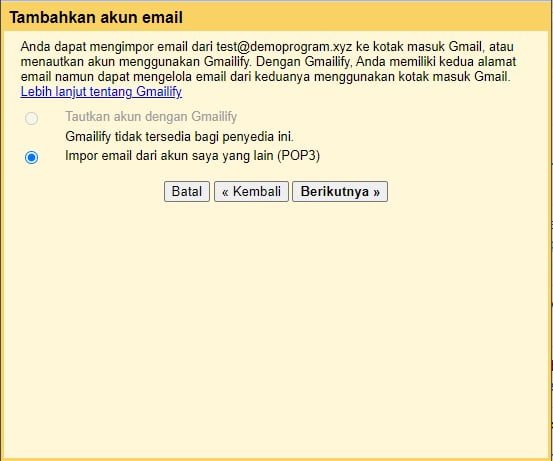
Masukkan konfigurasi “Incoming Mail” dengan metode POP3 untuk akun email Anda pada kolom isian yang disediakan. Disarankan untuk selalu menggunakan sambungan aman SSL (yakni 995).
- Nama Pengguna: isi dengan alamat email lengkap.
- Sandi: isi dengan password alamat email lain Anda.
- Server POP: secara default akan diisi dengan struktur mail.domainanda.com, tetapi bisa jadi berbeda tergantung provider hosting atau layanan email yang Anda gunakan.
- Port: 995 (koneksi SSL), 110 (koneksi Non-SSL)
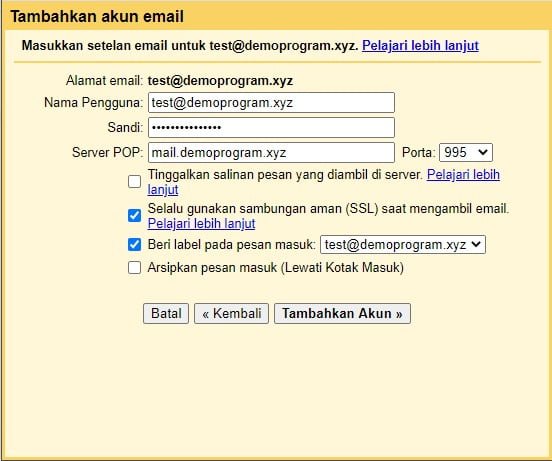
Selamat, email Anda berhasil ditambahkan, dan bisa diakses melalui Gmail. Seluruh isi email yang sebelumnya ada di hosting, akan diunduh dan dimigrasi ke akun Gmail Anda.
Sebagai tambahan, jika Anda memilih opsi Ya, maka selanjutnya akan diarahkan ke tahap 2, yakni melakukan tahapan pengaturan agar bisa mengirim email dengan akun email Anda yang lainnya melalui Gmail.
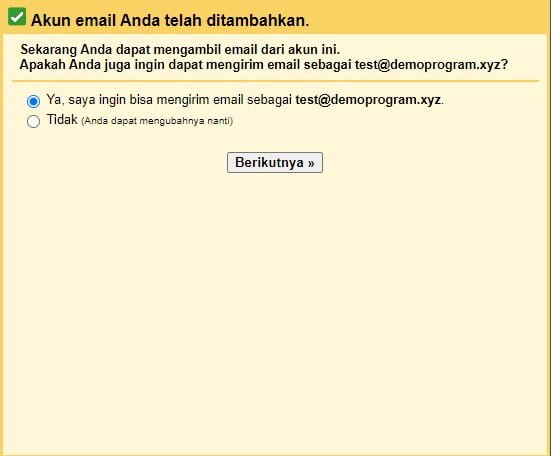
Tahap 2 – Setting Gmail Untuk Mengirim Sebagai Alamat Email Anda Lainnya
Hampir sama dengan langkah pada tahapan penambahan akun email di Gmail, masuk ke tab Akun dan Impor – kirim email sebagai – tambahkan alamat email lainnya.
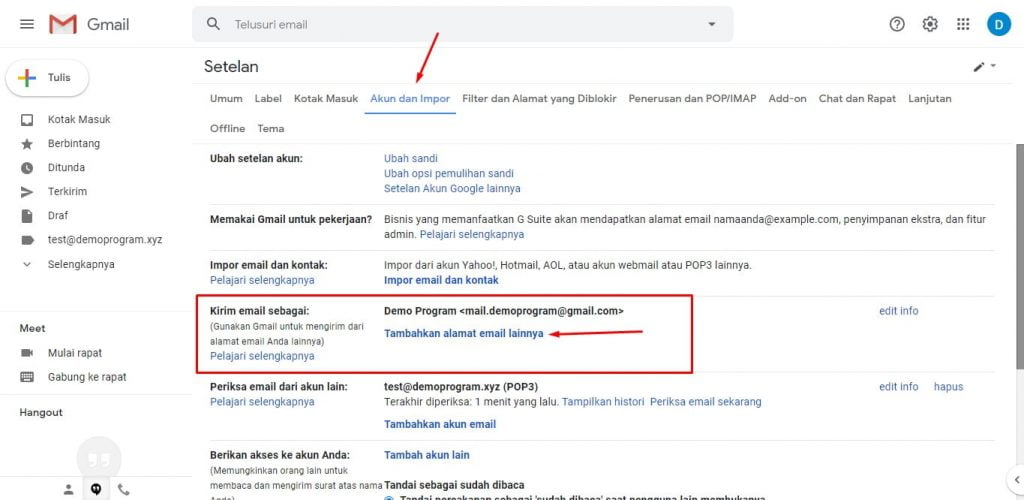
Tambahkan alamat email Anda, centang opsi “Anggap sebagai alias”. Klik tombol Langkah Berikutnya.
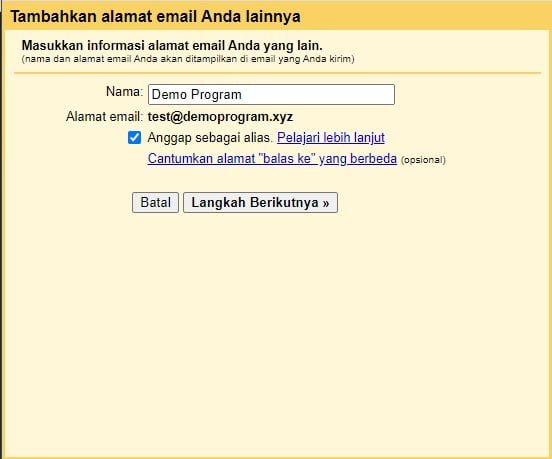
Masukkan konfigurasi SMTP untuk “Outgoing Mail” pada kolom yang disediakan, dan jika sudah terisi silakan klik Tambahkan Akun.
- Server SMTP: secara default akan diisi dengan struktur mail.domainanda.com, tetapi bisa jadi berbeda tergantung provider hosting atau layanan email yang Anda gunakan.
- Nama Pengguna: isi dengan alamat email lengkap.
- Sandi: isi dengan password alamat email lain Anda.
- Port: 587 (koneksi TLS), dan 465 (koneksi SSL)
NB: Disarankan pilih opsi sambungan aman TLS dengan Port 587, atau jika yakin email server Anda mendukung koneksi SSL, bisa juga gunakan Port 465.

Jika proses penambahan berhasil, maka Gmail akan mengirimkan kode verifikasi ke alamat email yang Anda tambahkan tadi.
Buka akun email yang ditambahkan tersebut, bisa lewat Gmail atau webmail, kemudian klik link verifikasi yang tadi dikirim atau masukkan kode verifikasi yang tercantum di dalam email.
Terakhir, klik tombol Verifikasi.
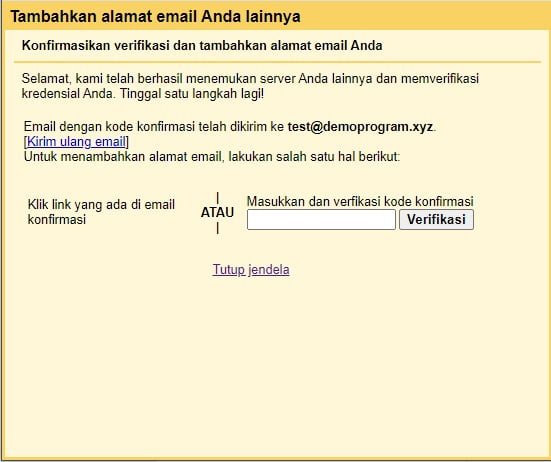
Penutup
Nah, selesai sudah langkah menambahkan akun email lain serta mengirim email sebagai akun email tambahan di Gmail.
Cukup mudah bukan!
Sekarang coba lakukan pengetesan dengan login ke Gmail Anda, dan lakukan pengiriman email sebagai akun email tambahan, kemudian balaslah email tersebut.
Semoga berhasil 🙂
 Tingkatkan Profesionalitas Bisnis Anda dengan Email Hosting Murah dari Webhostmu
Tingkatkan Profesionalitas Bisnis Anda dengan Email Hosting Murah dari Webhostmu Contoh Studi Kasus: Penggunaan Email Hosting Untuk Memperkuat Komunikasi Bisnis
Contoh Studi Kasus: Penggunaan Email Hosting Untuk Memperkuat Komunikasi Bisnis Apa Alamat Email Bisnis Anda?
Apa Alamat Email Bisnis Anda? Pembaruan Gmail & Yahoo 2024: Lakukan Ini Agar Email Masuk ke Inbox
Pembaruan Gmail & Yahoo 2024: Lakukan Ini Agar Email Masuk ke Inbox Cara Setting Email di Thunderbird Dengan Metode IMAP
Cara Setting Email di Thunderbird Dengan Metode IMAP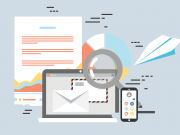 Aplikasi Email Client Gratis Untuk PC Desktop dan Handphone / Smartphone
Aplikasi Email Client Gratis Untuk PC Desktop dan Handphone / Smartphone